Dynamicgroup es una aplicación que permite al administrador generar grupos dinámicos en un entorno de Active Directory
Un grupo dinámico es un grupo cuya membresía depende de cierta condición.
Un ejemplo de uso es asociar la membresía de un grupo al contenido de una unidad organizativa.
FirstAttribute: DynamicGroup: Primer contacto: Requisitos e instalación
Podéis descargar este software desde la siguiente URL:
Dynamicgroup requiere:
- Sistema operativo: Al menos Windows Server 2012 R2 o Windows 8.1 / 10. La última versión es compatible con Windows Server 2019.
- .NET 4.5
- Active Directory nivel funcional: Windows Server 2012 R2
- Equipo añadido al dominio: No se puede instalar en un controlador de dominio (DC). Si lo intentamos instalar en un controlador de dominio, nos encontraremos con el siguiente error:
- Reglas de firewall: DCOM-Entrada (port 135), SMB-Entrada (port 445), Registro remoto (RPC).
Si cumplimos todos los requisitos anteriores, podremos instalar DynamicGroup sin problemas.
FirstAttribute: DynamicGroup: Primer contacto: Configuración inicial
Una vez instalado el software, podemos repasar la configuración general del programa.
En la pestaña: "Services", varemos las distintas configuraciones posibles.
Entre las configuraciones, podemos ver el "Default Query Search Root" para indicar la ruta en Active Directory a partir de la cual queremos que se empiecen a buscar objetos:
A continuación podemos proceder a instalar el DynamicGroup como servicio.
La instalación de DynamicGroup como servicio nos permite que funcione sin necesidad de iniciar la aplicación, también podremos indicar cada cuando queremos que se apliquen las distintas sincronizaciones que configuremos.
Para ello, desde el apartado: "Services", nos situamos sobre: "Configuration", botón derecho: "Install Service".
A continuación, indicamos:
- Las credenciales con las que queremos que se ejecute el servicio.
- Cada cuando queremos que el servicio vaya refrescando los cambios, esto lo encontraremos en las pestaña: "Configuration".
Si se requieren reglas en el Firewall, el asistente nos preguntará si queremos que nos las configure:
Si repasamos la consola MSC de servicios: services.msc, podremos localizar el servicio funcionando:
FirstAttribute: DynamicGroup: Primer contacto: Primera prueba de concepto
Entre las distintas posibilidades que dispone el software: DynamicGroup veremos como sincronizar la mebresía de un grupo de seguridad con los usuarios que residen en una unidad organizativa.
Ejemplo:
Vista: Usuarios y equipos de Active Directory (dsa.msc)
1) Unidad organizativa: Usuarios, dentro de esta unidad organizativa disponemos del usuario: U1, U2
2) Grupo de seguridad: G-Dynamic. Ningún usuario pertenece a este grupo.
La idea es que de forma dinámica, la membresía del grupo: G-Dynamic se sincronice dependiendo de los miembros de la unidad organizativa: Usuarios.
Explicado de otra forma, si creamos el usuario: U3 y lo incluimos en la unidad organizativa: Usuarios, automáticamente será miembro del grupo: G-Dynamic.
Ejemplo de cómo configurarlo con: DynamicGroup
Desde el software: DynamicGroup, nos situamos sobre el grupo de seguridad: G-Dynamic.
A continuación, habilitamos el grupo como: DynamicGroup
Una vez habilitado el grupo de seguridad como: DynamicGroup, veremos como aparecen nuevas pestañas: "Query Settings" y "Member Query".
En la pestaña de: "Member Query", configuramos:
Common: "Users"
In (Search Root): Ruta en Active Direcotory donde residen los usuarios.
En el apartado de: "Query Conditions", podríamos condicionar la sincronización a que un atributo tenga cierto valor.
Una vez tenemos esto listo, ya tendremos sincronizado los usuarios que residen en cierta unidad organizativa con los miembros de cierto grupo de seguridad.
Esta sincronización se realizará según hayamos configurado el servicio.
También podemos forzar la sincronización con el botón: "Update group".
Resultado:
Recordad que podéis descargar la herramienta en la siguiente URL: https://www.dynamicgroup.net/en



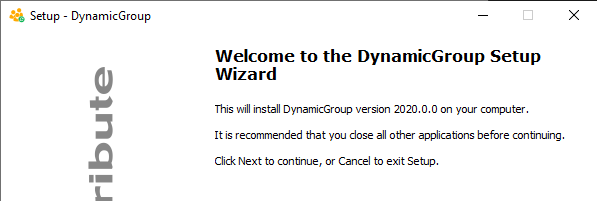









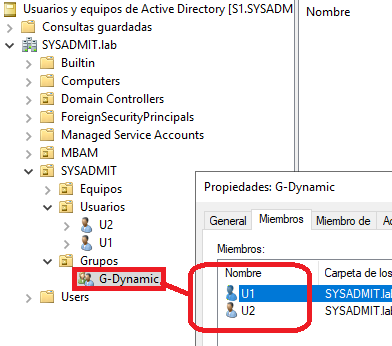
Hola Xavi, el producto tiene buena pinta, necesitaría algo parecido. Ahora mismo tengo 3 DCs onpremises con Windows Server 2016 dos en la misma sede y uno en una sede remota que sincronizan con AzureAD con el ADConnect para el Office 365, ¿En este escenario funcionaría bien la herramienta?
ResponderEliminarSaludos y felicidades por el blog!!!
Hola,
EliminarFuncionaría sin problemas ya que los DCs están dentro del mismo dominio de Active Directory.
Un saludo,
Xavi.
Pregunta: ¿Funciona como servicio? ¿No es necesaria una GPO?
ResponderEliminar